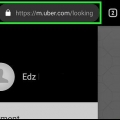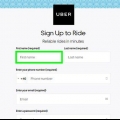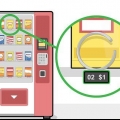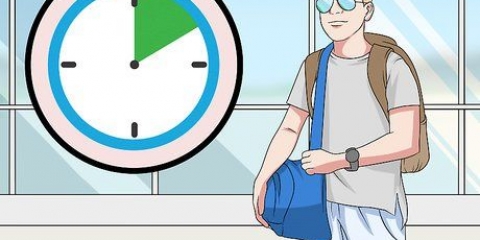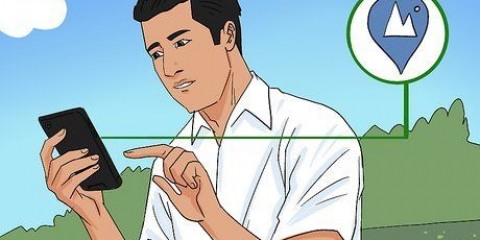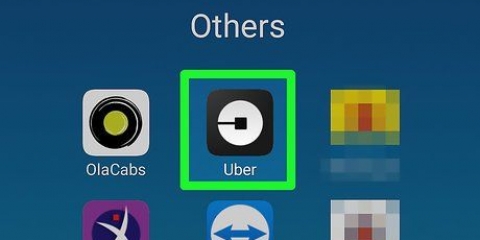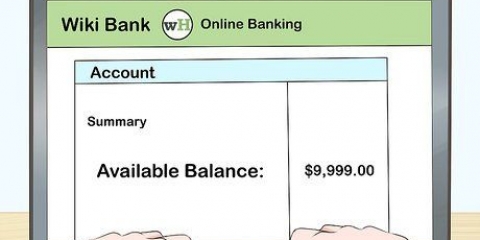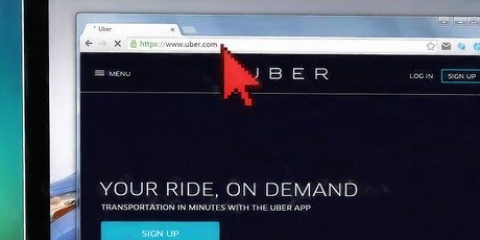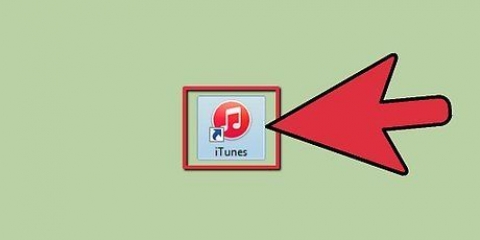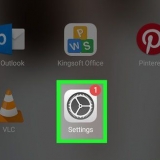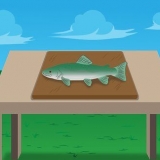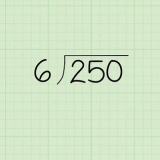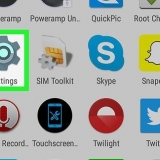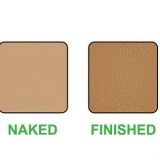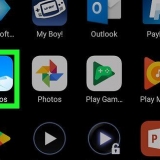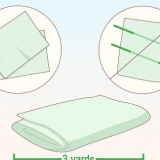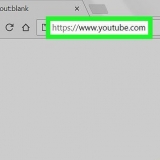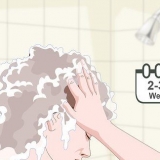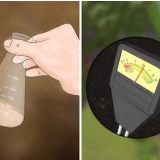A vinculação de sua conta bancária levará alguns dias porque sua conta bancária precisa ser verificada. 
Se você já é um membro Uber, inicie o aplicativo, toque em "Pagamentos" no menu e selecione "PayPal" como forma de pagamento. 






Depois de visualizar a taxa, toque no botão Voltar do seu telefone para retornar ao mapa. 

O aplicativo irá mantê-lo atualizado sobre a distância do seu motorista do local de coleta. Quando a viagem for concluída, o valor total será deduzido do seu método de pagamento principal no PayPal. 


Se você já é membro do Uber, abra o aplicativo, toque em "Pagamentos" no menu e selecione "Apple Pay" ou "Android Pay" como forma de pagamento. 





Depois de visualizar a taxa, toque no botão Voltar do telefone para retornar ao mapa. 

O aplicativo irá mantê-lo atualizado sobre a distância do seu motorista do local de coleta. Quando a viagem for concluída, o valor total será deduzido do cartão que você registrou no Apple Pay ou Android Pay. 

Se você já é membro do Uber, não precisa se registrar novamente. Inicie o aplicativo, defina seu local de retirada e selecione `Dinheiro` como forma de pagamento. 
Digite seu nome, e-mail, número de telefone e uma senha para proteger sua conta. Toque em `Próximo` quando estiver pronto para continuar. Uma mensagem de texto com um código de confirmação será enviada para o número de celular que você forneceu. 





Depois de visualizar a taxa, toque no botão Voltar do telefone para retornar ao mapa. 

O aplicativo irá mantê-lo atualizado sobre a distância do seu motorista do local de coleta. Quando seu passeio estiver concluído, você paga seu motorista em dinheiro. Após o início da viagem, você não pode especificar outro método de pagamento, portanto, você deve ter dinheiro suficiente para cobrir a viagem. 



Faça login na sua conta Uber e toque em "Pagamento" no menu principal. Toque no ícone `Adicionar novo pagamento` (um cartão de crédito com um sinal de mais) e insira o número do cartão de crédito e as informações de verificação conforme solicitado. Toque em `Adicionar pagamento` quando terminar. 


Depois de visualizar a taxa, toque no botão Voltar do telefone para retornar ao mapa. 

O aplicativo irá mantê-lo atualizado sobre a distância do seu motorista do local de coleta. Quando o passeio for concluído, o valor total será debitado do seu cartão de débito. 

Digite seu nome, e-mail, número de telefone e uma senha para proteger sua conta. Toque em `Próximo` quando estiver pronto para continuar. Uma mensagem de texto com um código de confirmação será enviada para o número de celular que você forneceu. 
O aplicativo verifica se uma conta Paytm ou Airtel Money já está vinculada ao número de telefone atual. Se nenhuma conta for encontrada, uma nova conta será criada automaticamente. Toque em `OK` para continuar. 
Se você já possui uma conta, o OTP também será enviado para o endereço de e-mail que você cadastrou. 

Para usar o valor mostrado no campo de saldo, toque em "Usar" no canto superior direito da tela. Para adicionar dinheiro, toque em `Adicionar dinheiro`. Você pode vincular um cartão de crédito, cartão de débito ou conta bancária à sua conta. 




Depois de visualizar a taxa, toque no botão Voltar do telefone para retornar ao mapa. 

O aplicativo irá mantê-lo atualizado sobre a distância do seu motorista do local de coleta. Quando a viagem for concluída, o valor total será deduzido da sua conta Paytm ou Airtel, dependendo do serviço que você estiver usando.
Usando uber sem cartão de crédito
Contente
É um equívoco comum que você precisa de um cartão de crédito para usar o Uber. Se você tiver uma conta corrente, poderá vinculá-la à sua conta do PayPal e usá-la para pagar suas viagens (nos países participantes). Uber também aceita muitas carteiras digitais diferentes, como Android Pay, Google Pay e Paytm. Uber até aceita dinheiro em alguns países asiáticos e africanos! Saiba como se inscrever no Uber sem cartão de crédito e como adicionar métodos de pagamento adicionais à sua conta Uber.
Degraus
Método 1 de 5: usando o Paypal

1. Certifique-se de que o Uber aceita o PayPal onde quer que você esteja. Você pode usar sua conta do PayPal para se inscrever e viajar com o Uber, desde que esteja disponível em seu país. O PayPal permite que você use sua conta bancária para pagar suas viagens Uber, para que você não precise de um cartão de crédito.

2. Inscreva-se para uma conta do PayPal. Para usar o PayPal como método de pagamento com a Uber, você deve ter uma conta válida do PayPal com um método de pagamento associado. Olhe para a como usar paypal para transferir dinheiro para obter ajuda para se inscrever no PayPal e vincular sua conta bancária.

3. Abra o aplicativo Uber no seu celular. Inscreva-se no Uber agora (se ainda não o fez).

4. Toque em `Registrar` e insira suas informações pessoais conforme solicitado. Digite seu nome, e-mail, número de telefone e uma senha para proteger sua conta.

5. Toque em `Próximo` quando estiver pronto para continuar. Uma mensagem de texto com um código de confirmação será enviada para o número de celular que você forneceu.

6. Toque em "PayPal" na tela "Adicionar pagamento". O aplicativo tentará se conectar à sua conta do PayPal automaticamente.

7. Digite sua senha e toque em `Concordo`. Sua conta do PayPal será conectada ao Uber.

8. Escolha um veículo. Use o controle deslizante na parte inferior do mapa para selecionar um tipo de veículo Uber. Para obter uma descrição de cada tipo de veículo Uber, consulte Escolhendo o tipo certo de Uber.

9. Toque no ícone do carro no controle deslizante para ver detalhes sobre o passeio. Aqui você encontrará a hora prevista de chegada, o número máximo de passageiros e a tarifa mínima.

10. Obter uma estimativa da taxa. Na tela de detalhes, toque em `Obter uma estimativa de taxa`. Digite o endereço do seu destino aqui e toque nele nos resultados da pesquisa.

11. Toque em `Definir local de embarque` e selecione seu destino. Digite seu endereço de destino da mesma forma que você digitou sua localização atual.

12. Toque em `Solicitar` para reservar sua viagem. Após alguns momentos, você verá o nome do motorista, a placa e uma breve descrição do veículo. Por favor, vá para o local de retirada que você especificou e espere pelo seu motorista.
Método 2 de 5: usando o Apple Pay ou o Android Pay

1. Verifique se o seu telefone é compatível com Apple Pay ou Android Pay. Apple Pay e Android Pay são serviços de carteira móvel para usuários de iPhone e Android. O uso de qualquer um desses serviços possibilita usar o Uber sem fornecer um cartão de crédito.
- Apple Pay: você deve ter pelo menos um iPhone 6 para usar o Apple Pay em aplicativos como Uber.
- Android Pay: você tem pelo menos o KitKat 4.4 e suporte NFC necessário. A melhor maneira de descobrir se o Android Pay funciona no seu telefone é instalar o app na Play Store. Se seu smartphone não for compatível com o Android Pay, você verá uma mensagem informando que o app não é compatível.
- Esses serviços tecnicamente exigem o uso de um cartão de crédito ou débito para funcionar, mas você não precisa fornecer um número de cartão diretamente ao Uber. Se você não tiver acesso a um cartão de crédito ou débito, tente outro método.

2. Vincule seus cartões ao Apple Pay ou Android Pay. Antes de poder usar uma carteira digital para pagar sua viagem, você precisa vincular um cartão à sua conta. Para obter instruções sobre como configurar sua carteira móvel, consulte Usar o Android Pay ou Configurar o Apple Pay.

3. Inicie o aplicativo Uber no seu celular. Inscreva-se no Uber agora (se ainda não o fez).

4. Toque em `Registrar` e insira suas informações pessoais conforme solicitado. Digite seu nome, e-mail, número de telefone e uma senha para proteger sua conta.

5. Toque em `Próximo` quando estiver pronto para continuar. Uma mensagem de texto com um código de confirmação será enviada para o número de celular que você forneceu.

6. Toque em "Apple Pay" ou "Android Pay" na tela "Adicionar pagamento". O aplicativo tentará se conectar à sua carteira móvel automaticamente.

7. Escolha um veículo. Use o controle deslizante na parte inferior do mapa para selecionar um tipo de veículo Uber. Para obter uma descrição de cada tipo de veículo Uber, consulte Escolhendo o tipo certo de Uber.

8. Toque no ícone do carro no controle deslizante para ver detalhes sobre o passeio. Aqui você encontrará a hora prevista de chegada, o número máximo de passageiros e a tarifa mínima.

9. Obter uma estimativa da taxa. Na tela de detalhes, toque em `Obter uma estimativa de taxa`. Digite o endereço do seu destino aqui e toque nele nos resultados da pesquisa.

10. Toque em `Definir local de embarque` e selecione seu destino. Digite seu endereço de destino da mesma forma que você digitou sua localização atual.

11. Toque em `Solicitar` para reservar sua viagem. Em alguns instantes você verá o nome do motorista, placa e uma breve descrição do veículo. Por favor, vá para o local de retirada que você especificou e espere pelo seu motorista.
Método 3 de 5: Pague em dinheiro

1. Veja se Uber aceita dinheiro em sua área. A partir de 2015, Uber começou a aceitar dinheiro em algumas cidades da Ásia e África. Atualmente, não é possível pagar em dinheiro pelo Uber na América do Norte ou na Europa. Para saber se dinheiro é aceito em sua cidade:
- Vamos para https://www.uber.com/cidades/ e selecione sua cidade na lista.
- Role para baixo até Dirigir com Uber. As opções de pagamento aceitas em seu local estão descritas nesta seção.

2. Instale o aplicativo Uber no seu celular. Se o dinheiro for aceito em seu local, você pode se inscrever para uma conta Uber sem inserir informações de cartão de crédito. Encontre o aplicativo Uber na App Store (iPhone) ou Play Store (Android) e toque em Baixar ou Instalar.

3. Inicie o aplicativo Uber e toque em `Registrar`. Agora você cria sua nova conta Uber.

4. Toque em `Dinheiro` na tela `Adicionar pagamento`. Isso definirá seu pagamento padrão para a opção em dinheiro.

5. Digite o código de confirmação que você recebeu por SMS para verificar sua conta. Se você não vir uma solicitação para inserir o código, ele aparecerá antes de você reservar sua primeira viagem.

6. Defina seu local de retirada. Digite seu endereço atual na caixa de pesquisa ou arraste o mapa para colocar o alfinete em sua localização exata.

7. Escolha um veículo. Use o controle deslizante na parte inferior do mapa para selecionar um tipo de veículo Uber. Para obter uma descrição de cada tipo de veículo Uber, consulte Escolhendo o tipo certo de Uber.

8. Toque no ícone do carro no controle deslizante para ver detalhes sobre o passeio. Aqui você encontrará a hora prevista de chegada, o número máximo de passageiros e a tarifa mínima.

9. Obter uma estimativa da taxa. Na tela de detalhes, toque em `Obter uma estimativa de taxa`. Digite o endereço do seu destino aqui e toque nele nos resultados da pesquisa. Você deve ter dinheiro suficiente para cobrir a parte mais alta da tarifa estimada para se inscrever nesta viagem.

10. Toque em `Definir local de embarque` e selecione seu destino. Digite seu endereço de destino da mesma forma que você digitou sua localização atual.

11. Toque em `Solicitar` para reservar sua viagem. Em alguns instantes você verá o nome do motorista, placa e uma breve descrição do veículo. Por favor, vá para o local de coleta que você especificou e esperou pelo seu motorista.
Método 4 de 5: Usando um cartão de débito

1. Procure um logotipo Visa ou Mastercard no seu cartão de débito. Se o seu banco oferece um cartão com o logotipo Visa ou Mastercard, ele deve funcionar com o Uber, mesmo que não seja um cartão de crédito real.

2. Solicite um cartão de débito pré-pago com o logotipo Visa ou Mastercard. Se você não tiver um cartão de débito, poderá usar um cartão de débito pré-pago da bandeira Visa ou Mastercard. Existem muitos cartões pré-pagos diferentes disponíveis em diferentes países. Consulte um banco para mais informações.

3. Ligue para o banco que emitiu o cartão se você receber uma mensagem de erro. Se você receber um erro ao se inscrever no Uber com seu cartão de débito (pré-pago ou fornecido pelo seu banco), ligue para o número de suporte no verso do cartão e informe que você está tentando reservar uma viagem com o Uber. O banco pode precisar autorizar manualmente as cobranças do Uber.

4. Vincule seu cartão de débito ao Uber. Se você ainda não se registrou no Uber, pode pular esta etapa.

5. Escolha um veículo. Use o controle deslizante na parte inferior do mapa para selecionar um tipo de veículo Uber. Para obter uma descrição de cada tipo de veículo Uber, consulte Escolhendo o tipo certo de Uber.

6. Toque no ícone do carro no controle deslizante para ver detalhes sobre o passeio. Aqui você encontrará a hora prevista de chegada, o número máximo de passageiros e a tarifa mínima.

7. Obter uma estimativa da taxa. Na tela de detalhes, toque em `Obter uma estimativa de taxa`. Digite o endereço do seu destino aqui e toque nele nos resultados da pesquisa. Certifique-se de ter dinheiro suficiente em seu cartão bancário para cobrir a viagem.

8. Toque em `Definir local de embarque` e selecione seu destino. Digite seu endereço de destino da mesma forma que você digitou sua localização atual.

9. Toque em `Solicitar` para reservar sua viagem. Em alguns instantes você verá o nome do motorista, placa e uma breve descrição do veículo. Por favor, vá para o local de retirada que você especificou e espere pelo seu motorista.
Método 5 de 5: Usando Paytm Wallet ou Airtel Money

1. Inicie o aplicativo Uber no seu celular. Os usuários do Uber residentes na Índia terão a opção de usar Paytm Wallet ou Airtel Money em vez de um cartão de crédito. Se você mora em outro lugar que não seja a Índia, este método não funcionará para você.
- Se você já é membro do Uber, não precisa se registrar novamente. Inicie o aplicativo, toque em `Pagamentos` no menu e selecione `Adicionar uma carteira pré-paga` como seu método de pagamento. Nesse momento, selecione `Paytm` ou `Airtel Money`. Se você não tiver uma conta, será guiado pelo processo de instalação.

2. Inicie o aplicativo Uber e toque em `Registrar`. Agora você cria sua nova conta Uber.

3. Toque em `Adicionar uma carteira pré-paga` e selecione sua opção. Se você selecionar PayTM ou Airtel Money, as próximas etapas serão muito semelhantes.

4. Verifique suas mensagens de texto para uma senha de uso único (OTP). Independentemente de você ter ou não uma conta Paytm ou Airtel, você receberá uma mensagem de texto do serviço contendo um OTP.

5. Digite o código de confirmação da mensagem de texto no campo OTP. O aplicativo Uber agora deve estar aberto em uma tela que diz "Digite a senha de uso único (OTP)". Digite o código de confirmação no espaço em branco e toque em `Verificar`.

6. Use seus fundos disponíveis ou adicione dinheiro à sua conta. Após verificar sua conta, você será direcionado para uma tela com seu saldo atual.

7. Digite o código de confirmação que você recebeu por mensagem de texto (da Uber - não do Paytm ou Airtel OTP) para verificar sua conta. Se você não vir uma solicitação para inserir o código, ele aparecerá antes de você reservar sua primeira viagem.

8. Defina seu local de retirada. Digite seu endereço atual na caixa de pesquisa ou arraste o mapa para colocar o alfinete em sua localização exata.

9. Escolha um veículo. Use o controle deslizante na parte inferior do mapa para selecionar um tipo de veículo Uber. Para obter uma descrição de cada tipo de veículo Uber, consulte Escolhendo o tipo certo de Uber.

10. Toque no ícone do carro no controle deslizante para ver detalhes sobre o passeio. Aqui você encontrará a hora prevista de chegada, o número máximo de passageiros e a tarifa mínima.

11. Obter uma estimativa da taxa. Na tela de detalhes, toque em `Obter uma estimativa de taxa`. Digite o endereço do seu destino aqui e toque nele nos resultados da pesquisa. Você deve ter dinheiro suficiente em sua conta Paytm ou Airtel para cobrir o custo de sua viagem.

12. Toque em `Definir local de embarque` e selecione seu destino. Digite seu endereço de destino da mesma forma que você digitou sua localização atual.

13. Toque em `Solicitar` para reservar sua viagem. Em alguns instantes você verá o nome do motorista, placa e uma breve descrição do veículo. Por favor, vá para o local de retirada que você especificou e espere pelo seu motorista.
Pontas
- Uber aceitou o Google Wallet, que permitia aos membros usar sua conta bancária para dirigir com o Google. Isso foi desativado em favor do Android Pay, que só permite que os membros vinculem cartões de crédito.
- Se você precisar alterar sua forma de pagamento após o início da viagem, toque na seta ao lado do nome do motorista e toque em "Alterar pagamento". Infelizmente, você não pode usar esta opção para mudar para (ou de) pagamento em dinheiro.
Artigos sobre o tópico "Usando uber sem cartão de crédito"
Оцените, пожалуйста статью
Popular